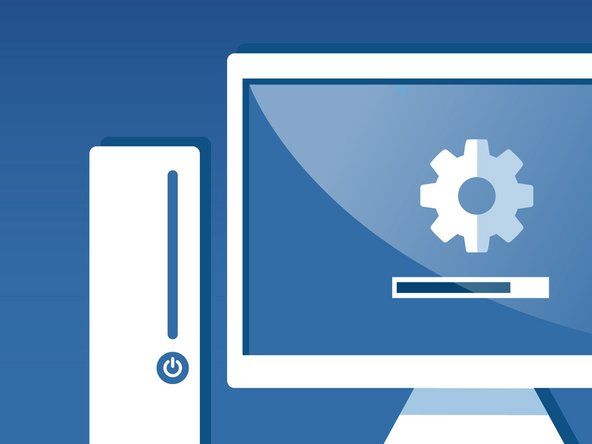Asusノートパソコン

担当者:61
投稿日:2016年10月10日
私のASUSX555 lbラップトップは、起動(ループ)中にBIOSに移行することがあります。 BIOSを確認したところ、BIOSがSATAHDDを認識していないことがわかりました。システムの電源を切っても、運が良ければシステムは問題なく動作します。この問題は一般的に発生します。
LinuxとWindows10 OSを試しましたが、どちらの場合も、hddが検出されないという問題があります。
こんにちは、あなたはあなたが失敗すると述べている場合に備えて別のHDDを試しましたか? BIOSはHDDを検出しないのにDVDドライブを検出していますか? DVDドライブが検出された場合は、DVDを起動して、SATAコントローラーに問題があるかどうかを確認しましたか?
常にDVDドライブを検出します。 BIOSがHDDを検出し、問題なく正常に動作することがあるため(4回の起動のうち1回)、別のHDDを試しませんでした。問題を診断せずに新しいHDDにお金をかけたくありません。 Jayeff、HDDの故障が疑われますか?もしそうなら、なぜそれが時々うまくいくのか。 HDDのフォーマットは役に立ちますか?
こんにちは、
私の考えでは、両方のドライブで同じSATAコントローラーであり(もちろんこれは間違っているかもしれません)、DVDが必ず表示されるので、HDDの電源の問題、HDDの接続の問題、またはHDDのいずれかである可能性があります。回路の問題。 HDDを取り付け直して、改善されるかどうかを確認してください。
サムスンギャラクシータブ9.7画面の置き換え
HDDメーカーが提供するHDD診断テストプログラムがあるかどうかを確認します。
情報をありがとう。さらにトラブルシューティングを行ったところ、ラップトップブーツがその位置に保たれている限り、問題なく起動することがわかりました。それが振られた場合、BIOSはハードディスクの検出に問題を発見しました。ハードディスクを取り外して再度取り付けましたが、しばらくするとこの問題が発生します。ハードディスク(内部)の問題ですか、それともコネクタの問題ですか?もう1つの観察結果は、ラップトップを動かさずにオンにしておく限り、起動すると完全に機能するということです。
こんにちは、
コネクタ領域に絞り込んだようですが、コネクタ、HDD、マザーボードのどちら側ですか?確認する唯一の方法は、HDDを交換して、問題が解決するかどうかを確認することです。試してみる古いものを持っているか、借りることができる古いものにアクセスしましたか?
11の回答
選択したソリューション
 | 担当者:97 |
ここで同じ問題。このラップトップの交換用ハードドライブを購入しましたが、Windowsをインストールするためにデバイスを初めて起動した後、ドライブが表示されません。これは私がこのマシンで試した3番目のハードドライブであり、同じ問題が短時間発生するたびに、ドライブがシステムによってまったく認識されなくなります。
接続をクリーンアップし、SATAコネクタ(およびマザーボードも)を備えたドーターボードのリフローを試しました。次に、新しいHDDを接続しました…いいえ。インストールから30分以内に失敗します。
結論として、これは非常に貧弱に構築されたラップトップであり、部品の設計が不十分です。これは友人にとって簡単な改修であるはずでしたが、それはお金の落とし穴であることが判明しました。
Asus R5XXモデルラインはお勧めしません。東芝に戻ります。
ジェイクに強く同意する
私はコンピュータショップを所有しており、すべての改修と再構築を行っていますが、このタイプでも同じ問題に遭遇します
彼らは真剣に製造が不十分です
はい、非常に軽量ですが、在庫を維持するためにお金を無駄にしません
 | 担当者:1.5k |
BIOSが定期的にハードディスクを認識しない場合は、ハードドライブを取り付け直す必要があります。
時々熱のために、熱は内部を膨張させ、そして遮断されると収縮し、物事が緩む原因となることがあります。
すべてのネジを緩めて分解することにより、下部パネルを取り外すことをお勧めします。
1.バッテリーを取り出し、電源を抜きます。
2.必要なすべてのネジを緩めて、下部パネルを取り外します
- この時点から、色や導電性の金属、金属製の支柱、ワイヤー、さらにはドアノブ*に触れることで、頻繁に金属製の物体に接地してください。
- 足、靴、靴下、またはカーペットをこすらないでください*
終了したら、ステップ3に進みます
3.ハードドライブの位置を確認し、ハードドライブを固定しているベースネジを緩めます
4 *自分で接地*
5ドライブをSATAポートからスライドさせて、ゆっくりと取り外します。
6ハードドライブのピンの銅線接続を調べます。きれいな布を取り、消毒用アルコールで湿らせ、ピンの両側を軽く拭き、乾くのを待ってから、ドライブをマザーボードのSATAポートにゆっくりとスライドさせて戻します。
7ぴったりとぴったり合っていることを確認し、少し小刻みに動かしてから、背面カバーを元に戻し、すべてのネジを締めます。
8これで、バッテリーを再度挿入してから、電源に接続できます。
サムスンのタブレットでパスワードを忘れました
9電源ボタンを押すと、起動してドライブを認識します。
- -何か変わったことがあったらすぐ連絡をください! - -
宜しくお願いします、
パグを修理する
SATAドーターボードリボンのはんだ付けポイントに欠陥があることが判明しました。 :/
ただし、これらの手順はすべて通常は機能していました。
| | 担当者:25 |
こんにちは良い人たち。私はついにこのASUSHDDの問題に対する恒久的な解決策を見つけました。 ASUS X555LのHDDコントロールボードは、接点を介してメインマザーボードに接続します。したがって、2つのボードの間に接触がない場合、すべての主要な対戦相手を収容する主要な母性は、ハードドライブと通信できません。 eBayで同様のボードを購入しましたが、古いボードを取り外したところ、HDDボードのコンタクトピンが壊れていることに気付きました。なんらかの理由で動かなかった新しいボードに交換しました。その後、HDDキャディを購入しました。 DVD ROMを取り外し、ハードライブをキャディに入れて接続しました。バン!!!!何も再インストールする必要なしに動作します。ロジックは彼女です…オプティカルドライブベイのSATAコネクタはメインマザーボードに直接接続されています。そのため、ハードドライブ用にDVDを犠牲にしました...コンピュータは正常に動作します... DVDまたはCDを使用する必要がある場合は、外付けDVDドライブを接続します。私のおすすめはハードドライブキャディです
https://www.ebay.com/itm/SATA-2nd-HDD-SS..。
HDDボードも交換しましたが、ダメなので、提案してみます。このキャディはどのラップトップモデルと互換性があるのか疑問に思います。あなたはたまたま知っていますか?
サイズが大きいラップトップは12.7mmのキャディを持つことができますが、小さいラップトップは9.5mmです。
私は私のPCで同じ問題を抱えていますasusk555l ..何ヶ月も苦労してきました問題は私が最近それを真新しく購入したことです。私がアダプターを買うようにあなたは私にあなたの答えを保証しますか?
 | 担当者:25 |
みなさん、AsusX556Uで同じ問題が発生していました。
HDDが検出されないことがありましたが、コネクタが常に正しく接続されていないことがわかりました。接続が非常に薄くなり、強化する必要がありました
HDDボードを交換する代わりに、DVDを取り外して、安価なHDDキャディを購入しました。
こんにちはフェデリコ。万が一、スペイン語は話せますか?私はあなたが持っていたのと同じ問題を抱えています。お返事待ってます。さようなら!
| | 担当者:13 |
こんにちは私は同じ問題を抱えています。私はHDDを掃除し、コンピューターはWindowsで起動しました。 HDDがスキャンされ、エラーがないと表示されます。今朝、ラップトップの電源を入れましたが、HDDが認識されませんでしたが、HDDボードのコネクタ(オルタネートグラフィックキーの近く)に圧力を加えた後、2回目の試行後に正常に起動しました。問題は解決していませんか?このビデオのようにコネクタジョイントを強化することを考えています https://www.youtube.com/watch?v = DXrZd5cF..。 上記の解決策は一時的なものにすぎなかったためです。これを試してみましたか、それとも問題が初めて解決されましたか?またはHDDボードを交換しましたか?前もって感謝します
私はビデオを見ましたが、そこで何が行われているのか理解できません。はんだごてがコネクタに接触します。その後?効果は何ですか?目的は何ですか?
 | 担当者:97 |
SATAドーターボードとAsusR556シリーズラップトップのマザーボードを接続するリボンが故障していることが判明しました。リボンの両端でトレースをリフローする2つの修正があります(HDDキャディと交差するため、簡単に識別できます)。または、新しいリボン、ドーターボード、リボンコネクタ(マザーボードインターフェイス用)を購入します。
個人的に、私はあなたに同意する傾向があります、「計画された自己終了」。 :/
…そしてAsusも以前はとても良かったです。 :(
激しい競争のマイナス面。
 | 担当者:13 メイタグ洗濯機は洗うのに時間がかかりすぎる |
私もこの問題に直面していましたが、実際には問題はコネクタにあるので、最善の解決策はハードディスクキャディを使用することです。キャディのみを使用している場合は完全に機能します。
| | 担当者:1 |
こんにちは、私は文字通りjtsにこの問題があり、インターフェイスボードの下のコネクタが常に適切に接触していないことが原因であることがわかりました。また、断続的な音やUSBの問題を引き起こす可能性があります。
あなたはそれをきれいにするために何かをしましたか?どのように修正しましたか?
 | 担当者:1 |
私も同じ問題を抱えています。 DVD ROMでHDDキャディを使用できることは知っていますが、現在、そのキャディでSSDを使用しています。だからそこにはスペースがありません。
HDDのSATA接続とドーターボードの両方をクリーニングしてみました。また、メインボードとドーターボードの接続もクリーニングしました。しかし同じ結果、それはしばらくの間動作し、動作を停止します
YouTubeビデオに示されているように、誰かがコネクタを強化しようとしましたか?
さて私は接続をはんだ付けしようとしましたが失敗しました!!! :-(
私が使ったはんだごてはそれほど良くなく、フラックスも悪かった
(私はSMDのはんだ付けがあまり得意ではないという事実を除いて)
システムボードが台無しになっているとにかく、SMDボードからボードへのコネクタを購入する場所を提案できる人はいますか?または古いX556uvシステムボード
| | 担当者:1 |
私も同じ問題を抱えていました。
HDDを取り外し、接点を清掃し、ボード接続で手でHDDを押してみてください。HDDを押しながらテストを行ってください。
私はそれをして完璧に動作します!!
問題はHDDだけではありません。消えて、両方とも娘ボードにあるのは、HDDとオーディオの両方です。また、同じHDDを別のコンピューターで試しましたが、完全に機能します。ドーターボードを交換することさえできましたが、やはりあまり成功しませんでした。結局、これはラップトップの深刻な設計上の欠陥のように見えます
| | 担当者:1 |
hdd /光学ボードを固定するために使用されるスタンドオフは、ウェーブはんだ付けの前にマザーボードに完全に装着されていない可能性があります。テストする唯一の方法は、スタンドオフの下側から2本のネジ2本のスプリングを挿入し、リフローはんだに熱を加えることです。
ビジュセバスチャン